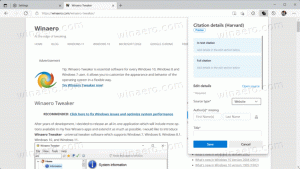Kaip ištrinti diagnostikos duomenis sistemoje „Windows 10“.
Kaip jau tikriausiai žinote, „Windows 10“ yra su telemetrijos ir duomenų rinkimo funkcija. Jis surenka daug diagnostinių duomenų ir siunčia juos „Microsoft“. Bendrovės teigimu, šie duomenys naudojami gaminio kokybei ir vartotojo patirčiai gerinti. Kartu su neseniai pridėta diagnostinių duomenų peržiūros programa „Microsoft“ pridėjo galimybę pašalinti „Windows“ diagnostikos duomenis, kuriuos operacinė sistema surinko iš jūsų įrenginio. Štai kaip tai galima padaryti.
Skelbimas
„Windows“ diagnostikos duomenys
„Windows 10“ pateikiama su daugybe diagnostikos duomenų tvarkymo įrankių. Yra žiniatinklio programa, „Microsoft“ privatumo informacijos suvestinė, kuri leidžia vartotojui valdyti daugelį jūsų privatumo aspektų naujoje operacinėje sistemoje.
Parinktys „Diagnostikos ir naudojimo duomenys“ programoje „Nustatymai“ gali būti nustatomos vienu iš šių lygių, kaip aprašyta „Microsoft“:
- Saugumas
Šiuo režimu „Windows 10“ siųs minimalų duomenų kiekį „Microsoft“. Saugos įrankiai, tokie kaip „Windows Defender“ ir kenkėjiškos programinės įrangos pašalinimo įrankis (MSRT), siųs nedidelį duomenų rinkinį į įmonės serverius. Šią parinktį galima įjungti tik OS Enterprise, Education, IoT ir Server leidimuose. Saugos parinkties nustatymas kituose „Windows 10“ leidimuose neturi jokio poveikio ir automatiškai grįžta į pagrindinį. - Pagrindinis
Pagrindinė informacija yra duomenys, kurie yra gyvybiškai svarbūs „Windows“ veikimui. Šie duomenys padeda tinkamai veikti „Windows“ ir programėles, pranešdami „Microsoft“ apie jūsų įrenginio galimybes, kas įdiegta ir ar „Windows“ veikia tinkamai. Ši parinktis taip pat įjungia pagrindinį klaidų ataskaitų teikimą „Microsoft“. Jei pasirinksite šią parinktį, jie galės teikti Windows naujinimus (naudodami Windows naujinimą, įskaitant kenkėjiškos programinės įrangos pašalinimo įrankį). Tačiau kai kurios programos ir funkcijos gali neveikti tinkamai arba visai neveikti. - Patobulinta
Patobulinti duomenys apima visus pagrindinius duomenis ir duomenis apie tai, kaip naudojate „Windows“, pvz., kaip dažnai arba kiek laiko naudojate tam tikras funkcijas ar programas ir kurias programas naudojate dažniausiai. Ši parinktis taip pat leidžia „Microsoft“ rinkti patobulintą diagnostikos informaciją, pvz., jūsų atminties būseną įrenginį, kai įvyksta sistemos arba programos gedimas, taip pat išmatuokite įrenginių, operacinės sistemos ir programėlės. Jei pasirinksite šią parinktį, „Microsoft“ teigia, kad suteiks jums patobulintą ir suasmenintą „Windows“ patirtį. - Pilnas
Visi duomenys apima visus pagrindinius ir patobulintus duomenis, taip pat įjungia išplėstines diagnostikos funkcijas, kurios renka papildomus duomenis iš įrenginį, pvz., sistemos failus arba atminties momentines nuotraukas, kurios gali netyčia apimti dokumento, su kuriuo dirbote iškilus problemai, dalis atsiranda. Ši informacija padeda „Microsoft“ toliau šalinti ir išspręsti problemas. Jei klaidos ataskaitoje yra asmeninių duomenų, jie nenaudos šios informacijos, kad nustatytų, susisiektų ar nukreiptų reklamą į jus. Tai rekomenduojama parinktis, skirta geriausiam „Windows“ naudojimui ir veiksmingiausiam trikčių šalinimui.
Žiūrėkite straipsnį Pakeiskite diagnostikos ir naudojimo duomenų parametrus sistemoje „Windows 10“..
Pradedant nuo „Windows 10 build 17083“, yra nauja diagnostikos duomenų peržiūros programa. Pagal numatytuosius nustatymus jis išjungtas, tačiau jį lengva įjungti nustatymuose. Diagnostikos duomenų peržiūros priemonė yra parduotuvės programa, kurioje rodomi surinkti diagnostikos duomenys, kuriuos jūsų įrenginys atsiųs Microsoft. Informacija sugrupuojama pagal kelias kategorijas.
Programėlė naudinga, kai reikia pamatyti, kokius duomenis „Windows 10“ įkels į „Microsoft“ iš jūsų kompiuterio.
Galite sužinoti, kaip įdiegti ir naudoti diagnostikos duomenų peržiūros priemonę, perskaitę šį straipsnį:
Kaip įjungti diagnostikos duomenų peržiūros programą „Windows 10“.
Galiausiai, pradedant „Windows 10 Build 17093“, galima ištrinti diagnostikos duomenis surinko OS.
Ištrinkite diagnostikos duomenis sistemoje „Windows 10“.
- Atidaryk Nustatymų programa.
- Eikite į Privatumas – Diagnostika ir atsiliepimai.
- Dešinėje slinkite žemyn iki Ištrinkite diagnostikos duomenis skyrius.

- Spustelėkite ant Ištrinti mygtuką.

Su tavimi baigta. Kai spustelėsite mygtuką Ištrinti, šalia mygtuko atsiras raudona teksto etiketė, rodanti paskutinės ištrynimo užklausos datą. 
Viskas.